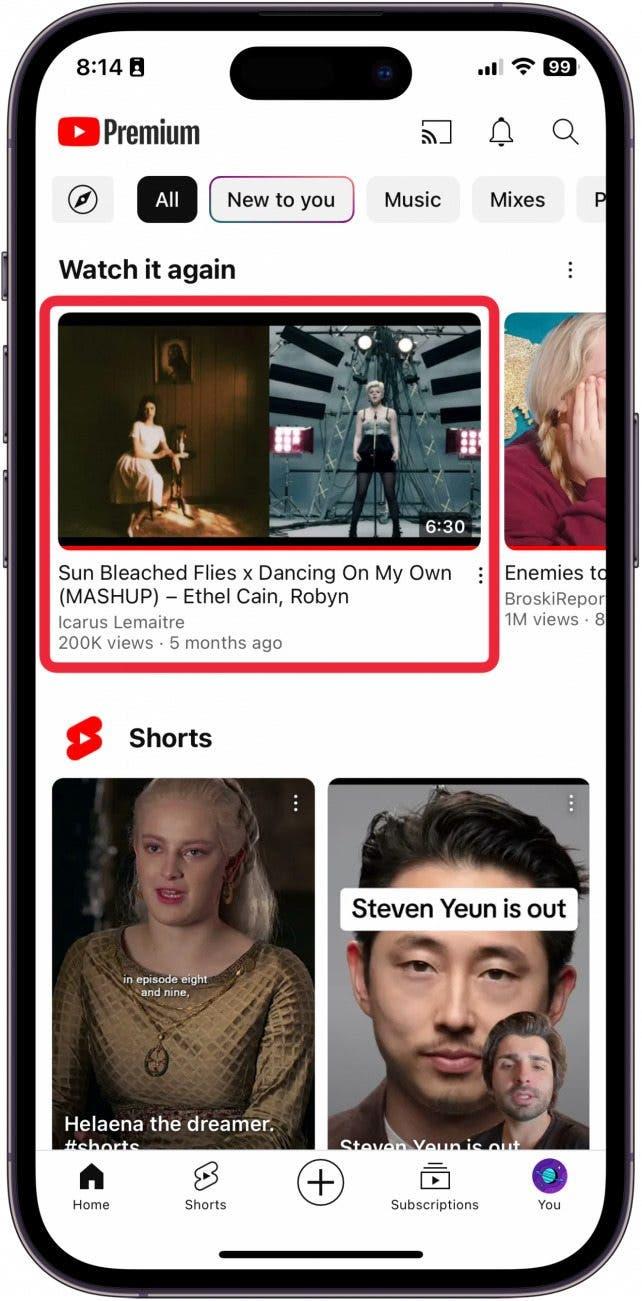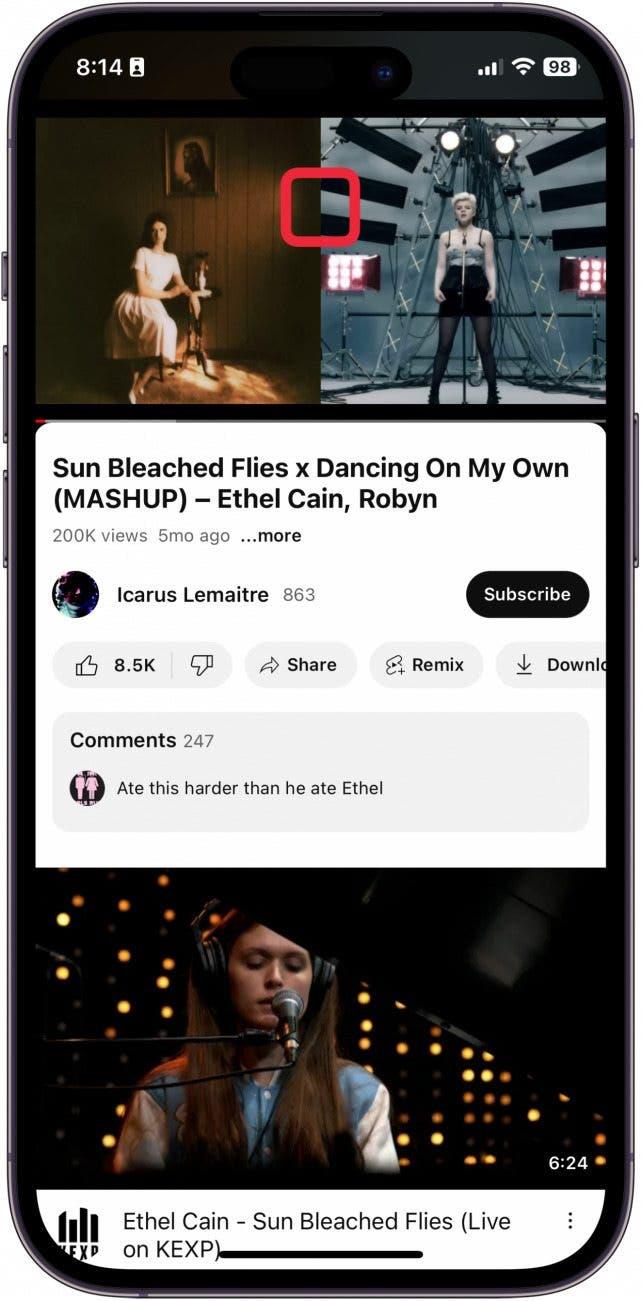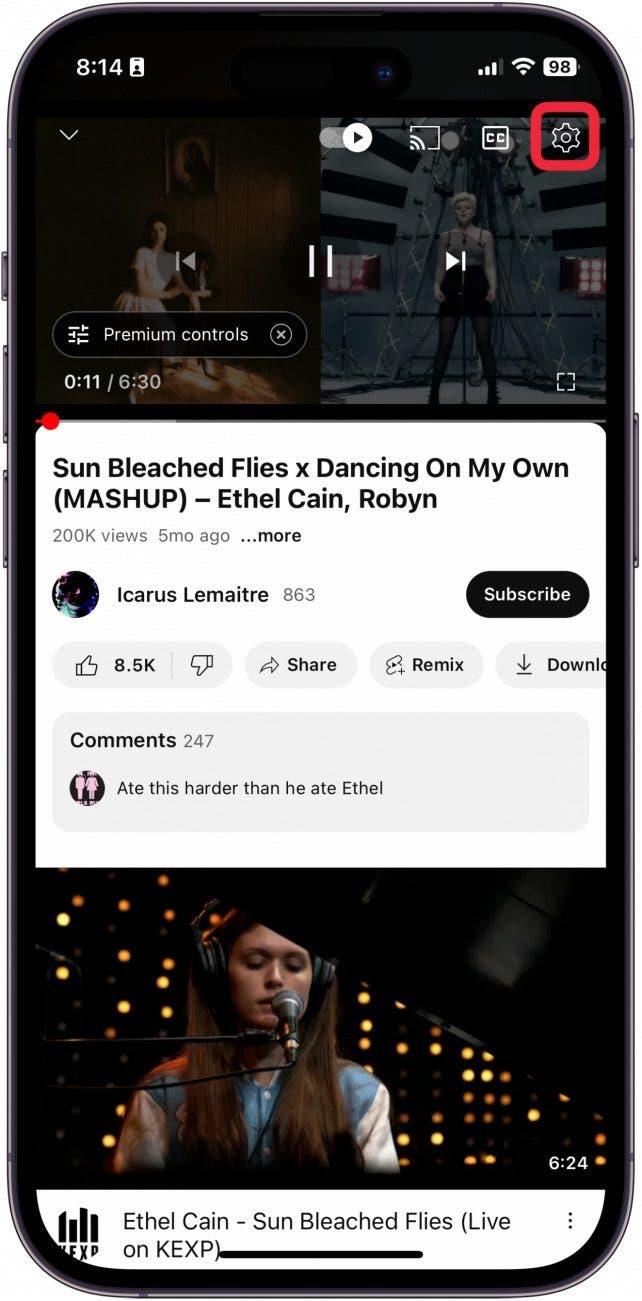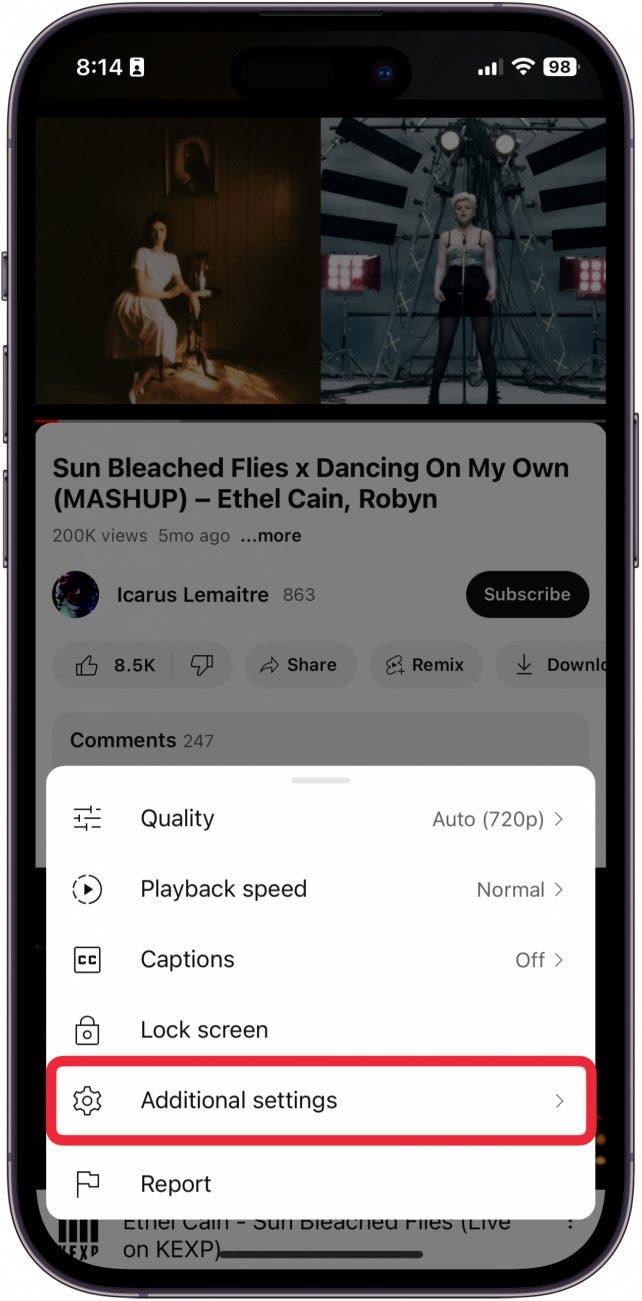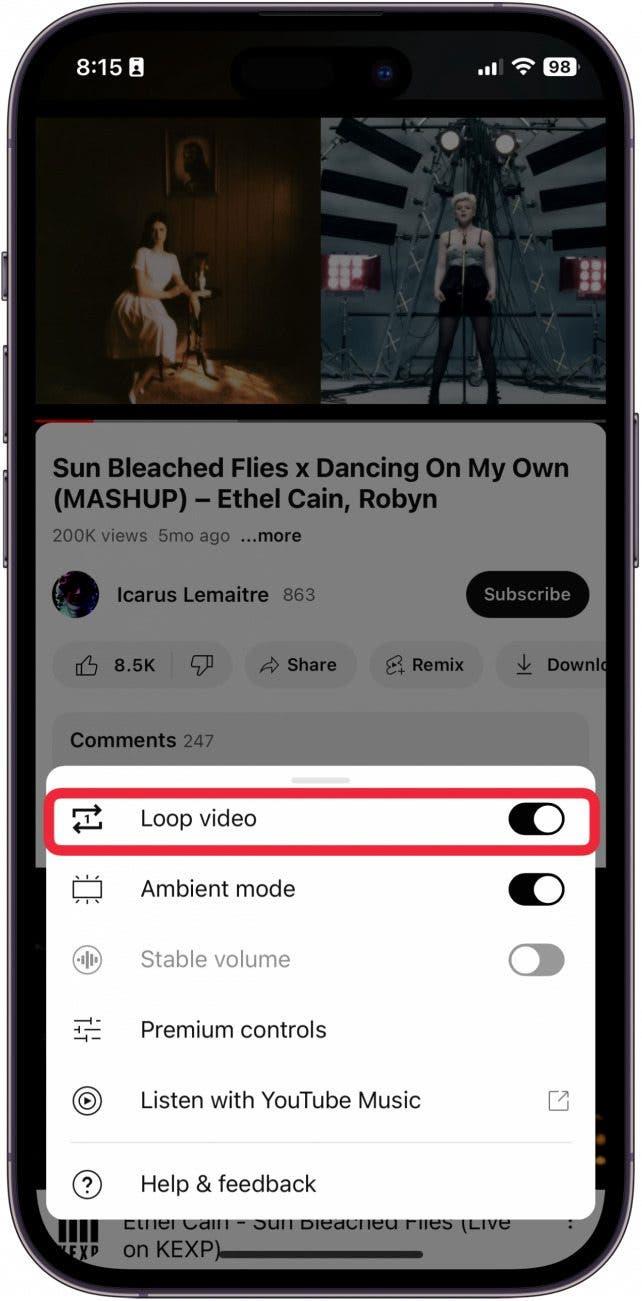Saviez-vous qu’il est possible de répéter une vidéo YouTube ? Si vous avez toujours voulu mettre des vidéos YouTube en boucle, vous pouvez le faire en allant dans les paramètres supplémentaires et en activant les paramètres de mise en boucle des vidéos. Voici comment mettre des vidéos YouTube en boucle !
Comment mettre une vidéo YouTube en boucle ?
Si vous souhaitez qu’une vidéo YouTube soit rediffusée automatiquement sans avoir à la redémarrer, vous pouvez la mettre en boucle. C’est idéal si vous voulez regarder une vidéo pendant que vous dormez ou si vous êtes accro à un remix aléatoire. Si vous aimez apprendre des astuces sur l’utilisation de votre iPhone, n’oubliez pas de vous inscrire pour recevoir notreAstuce du jour !
Remarque
Pour que cela fonctionne, vous devez utiliser l’application YouTube, plutôt que de visiter le site web de YouTube dans votre navigateur. Vous pouvez faire tourner une vidéo en boucle sur le site Web de YouTube en cliquant avec le bouton droit de la souris sur une vidéo en cours de lecture et en sélectionnant « Boucle ».
- Ouvrez l’application YouTube.
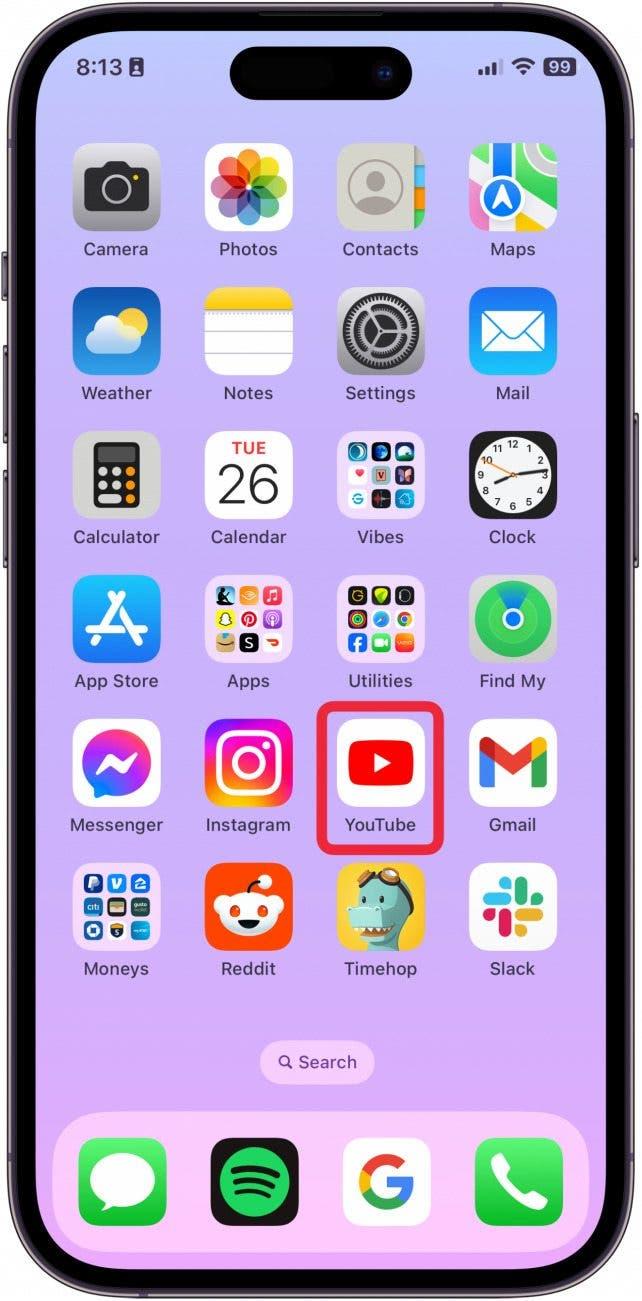
- Lisez la vidéo que vous souhaitez mettre en boucle.

- Touchez l’écran pour faire apparaître les commandes vidéo.

- Appuyez sur le bouton Réglages.

- Appuyez sur Paramètres supplémentaires.

- Activez Vidéo en boucle.

Une petite fenêtre contextuelle s’affiche pour vous avertir que la vidéo en boucle a été activée. Procédez de la même manière pour désactiver la vidéo en boucle sur YouTube. Et c’est tout ! Vous pouvez désormais regarder vos vidéos YouTube préférées à l’infini et en boucle !
 Découvrez les fonctions cachées de votre iPhoneRetrouvez chaque jour une astuce (avec des captures d’écran et des instructions claires) qui vous permettra de maîtriser votre iPhone en une minute par jour.
Découvrez les fonctions cachées de votre iPhoneRetrouvez chaque jour une astuce (avec des captures d’écran et des instructions claires) qui vous permettra de maîtriser votre iPhone en une minute par jour.
FAQ
- **Comment mettre en boucle une liste de lecture sur YouTube ? Une fois que vous avez commencé à lire la liste de lecture sur YouTube, appuyez sur le bouton de répétition. Cela activera la répétition automatique de la liste de lecture. Vous pouvez appuyer à nouveau sur le bouton de répétition pour ne répéter que cette vidéo. Vous verrez un petit « 1 » à l’intérieur des flèches pour savoir que la répétition d’une vidéo est activée.
- **Si vous souhaitez profiter de YouTube sans publicité, vous devez vous abonner à [YouTube Premium] (https://www.youtube.com/premium). Si YouTube Premium est trop cher, vous pouvez trouver un grand nombre de contenus de qualité pour un tarif mensuel moins élevé sur Spotify. Apprenez à réparer Spotify qui ne fonctionne pas sur l’iPhone pour une expérience optimale.
- **Si vous souhaitez mettre une vidéo en boucle dans votre rouleau d’appareils photo ou sous la forme d’un GIF, découvrez comment mettre une vidéo en boucle sur l’iPhone.